详细教您如何更改电脑ip地址
- 分类:Win7 教程 回答于: 2018年12月10日 15:35:00
如何修改电脑中的ip地址呢?相信大家对此都很好奇,一般我们只是听说或者使用电脑的时候偶尔看到过电脑ip地址,自己却没尝试修改过,今天我就和大家分享一下更改电脑IP地址的方法。
IP地址是指互联网协议地址,我们可以把“个人电脑”比作“一台电话”,那么“IP地址”就相当于“电话号码”每台联网的PC上都需要有IP地址,才能正常上网。接下来我就教大家如何更改电脑ip地址。
1、点击桌面的网上邻居,反键,然后点击本地连接,

更改电脑ip地址图-1
2、本地连接同样反键属性。
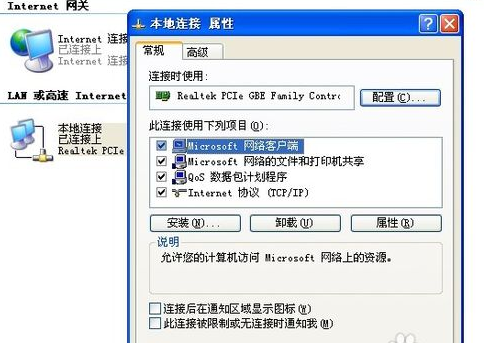
电脑ip地址图-2
3、常规这里,把自动ip修改下面的使用下面的ip地址。
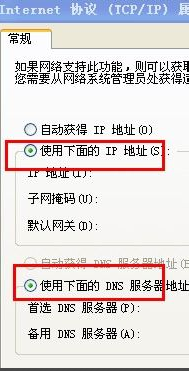
修改ip地址图-3
4、修改的地址根据你实际的网管,DNS来进行设置修改,第一个是ip,最后一个数字是你的本地电脑的ip地址。
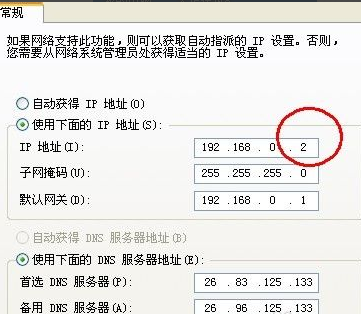
修改ip地址图-4
5、然后点击确认,电脑会断线一下,再自动连接,就可以了。
以上就是如何更改电脑ip地址的操作步骤了,你学会了吗
 有用
26
有用
26


 小白系统
小白系统


 1000
1000 1000
1000 1000
1000 1000
1000 1000
1000 1000
1000 1000
1000 1000
1000 1000
1000 1000
1000猜您喜欢
- 老司机教你win7怎么设置默认网关..2018/11/12
- win7家庭版怎么下载安装2023/03/03
- 电脑win7怎么安装2022/09/10
- win7系统安装步骤和详细教程..2022/10/26
- win7笔记本投屏怎么设置2023/01/11
- lenovo ghost win7 32位系统下载2017/06/30
相关推荐
- word删除页眉横线,小编教你word如何删..2018/04/17
- 联想拯救者R720笔记本怎么安装win7系..2021/02/19
- win7重装教程分享2021/01/24
- realtek网卡驱动,小编教你realtek网卡..2018/04/08
- 深度win7系统精简版怎么下载安装..2022/11/12
- 神舟电脑在线重装win7系统详细图文教..2020/07/07

















